
ប្រព័ន្ធប្រតិបត្តិការកុំព្យួទ័រទាំងអស់ផ្តល់ឱ្យអ្នកប្រើប្រាស់នូវសមត្ថភាពក្នុងការគ្រប់គ្រងចន្លោះនៃដ្រាយវ៍សំខាន់និងមេឌៀដែលបានភ្ជាប់។ ខ្ញុំមិនបានលើកលែងនិងម៉ាក់ដែលក្នុងនោះមានរយៈពេលយូរទេមានឧបករណ៍មួយដែលមានឈ្មោះថា "ឌីសឧបករណ៍ប្រើប្រាស់" ។ តោះដោះស្រាយលក្ខណៈពិសេសនិងសមត្ថភាពរបស់កម្មវិធីនេះ។
ពាក្យសុំ
ដំបូងយើងបង្ហាញពីរបៀបចូលប្រើកម្មវិធីដែលបានបញ្ជាក់។
- រកនៅក្នុងរូបសញ្ញាកម្មវិធីបើកប្រអប់ជើងបន្ទះចាក់សោហើយចុចលើវា។
- បន្ទាប់មកនៅក្នុងម៉ឺនុយចន្ទ័នសូមជ្រើសរើសថត "ផ្សេងទៀត" (ក៏អាចត្រូវបានគេហៅថា "ឧបករណ៍ប្រើប្រាស់" ឬ "Utilites") ។
- ចុចរូបតំណាងដែលមានឈ្មោះថា "ឌីសថីយថល" ។
- ពាក្យសុំនឹងត្រូវចាប់ផ្តើម។
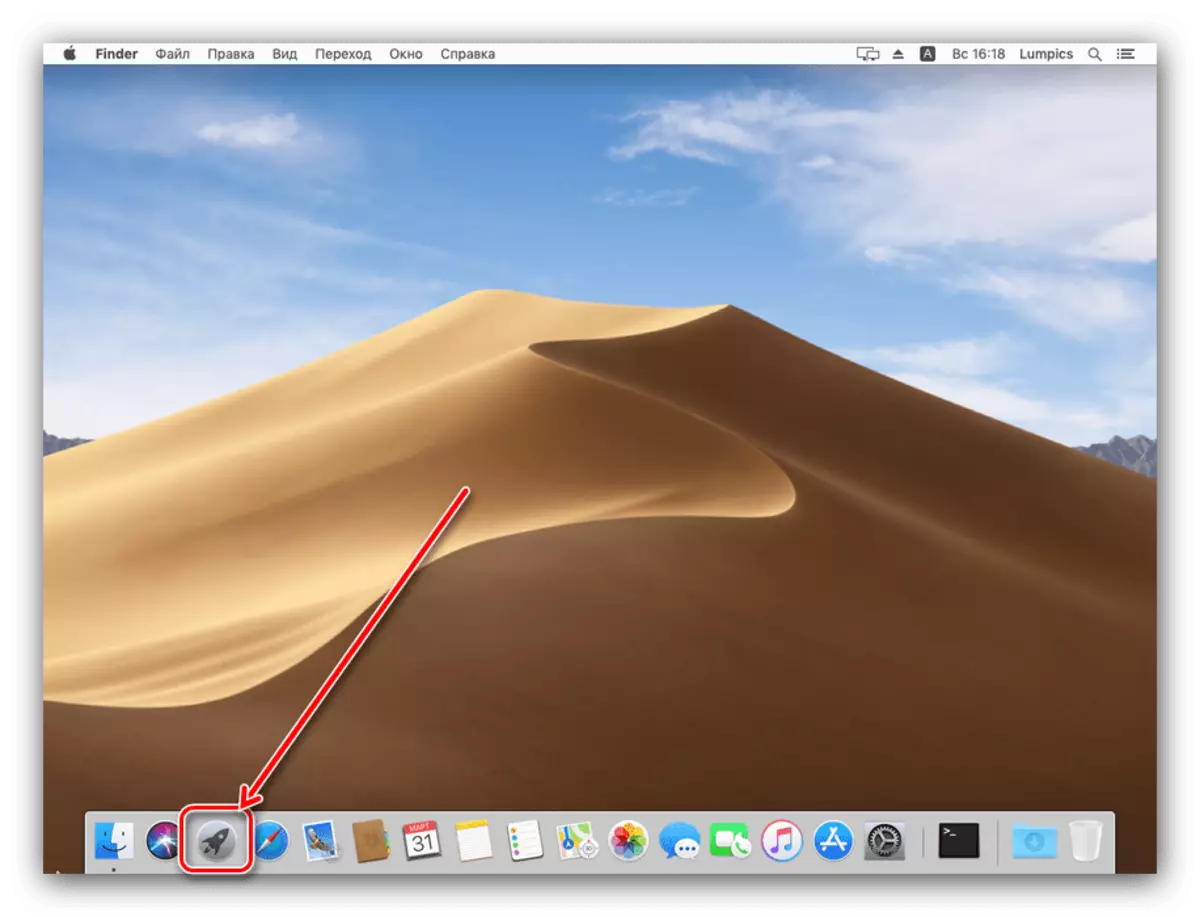
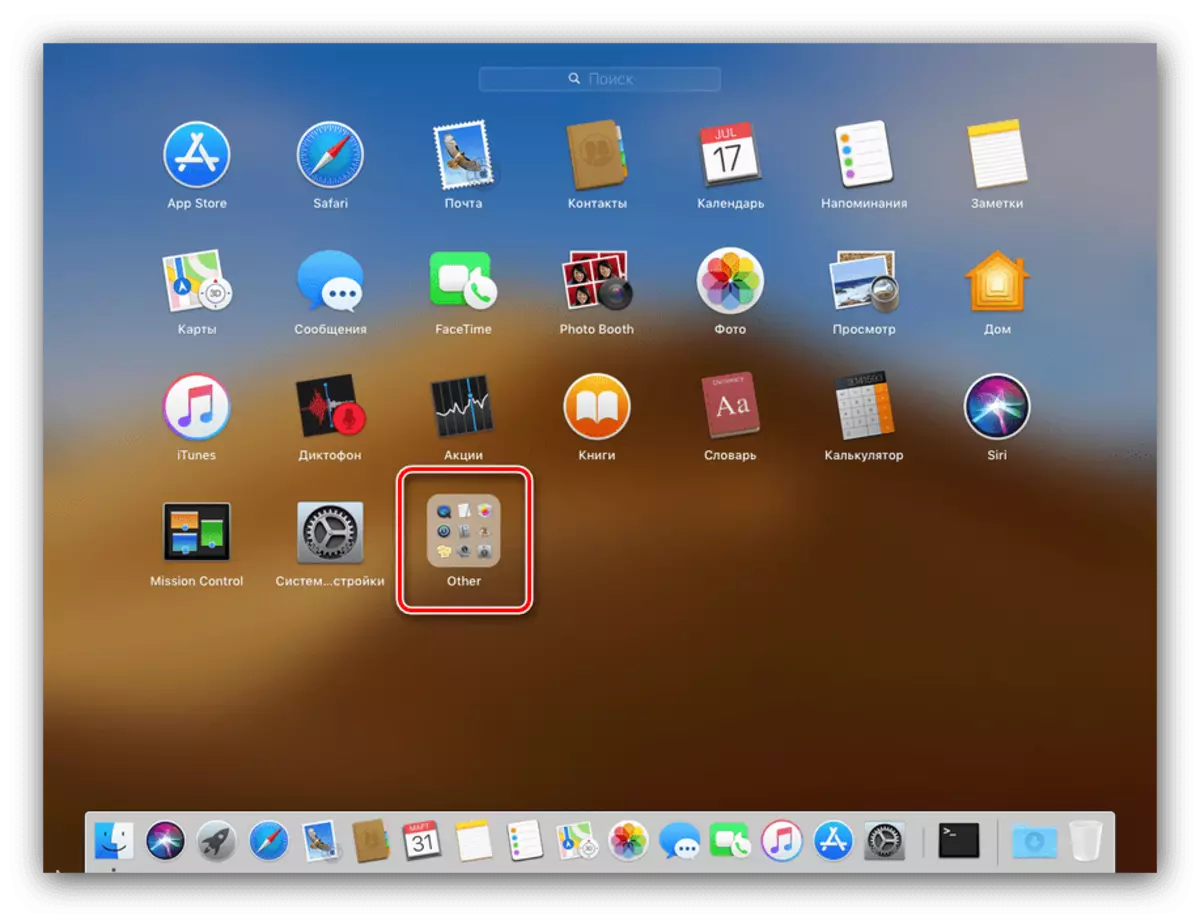
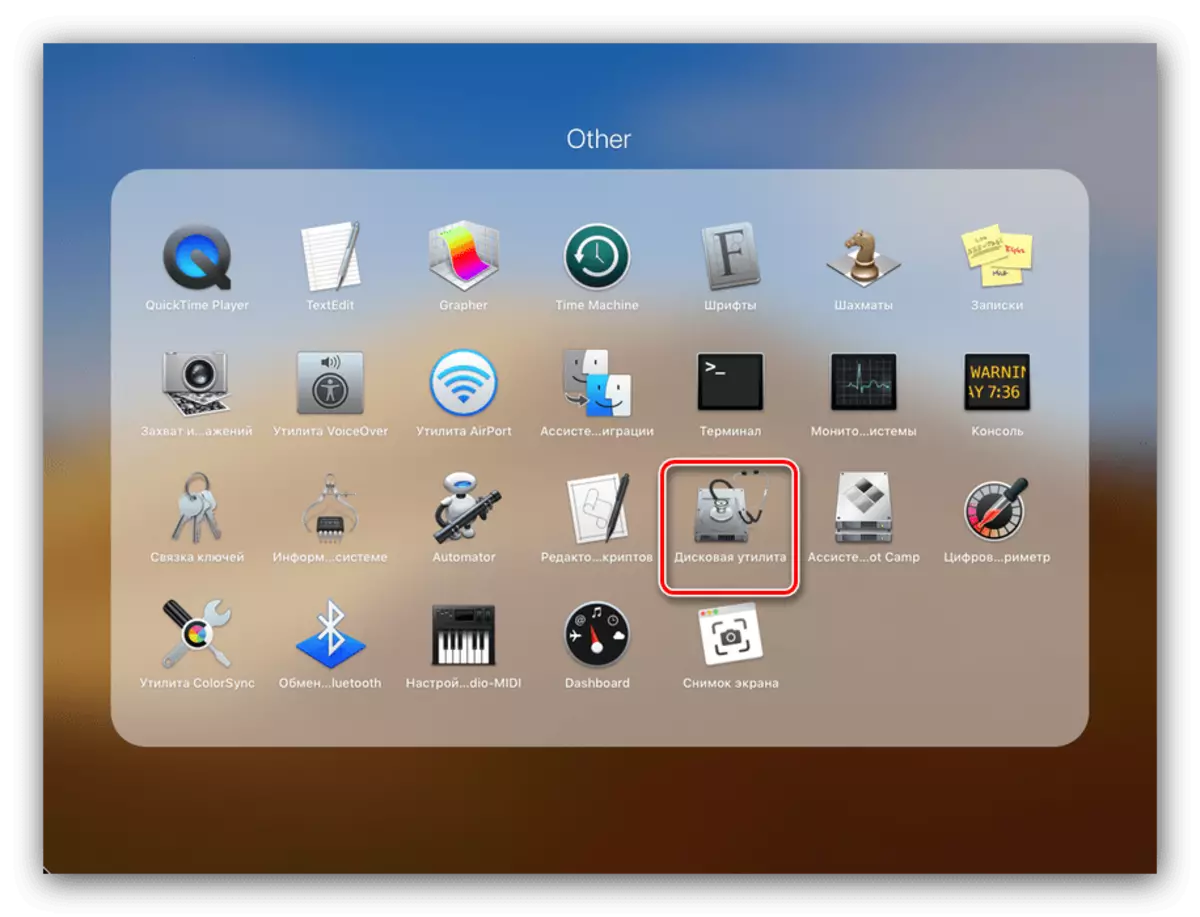
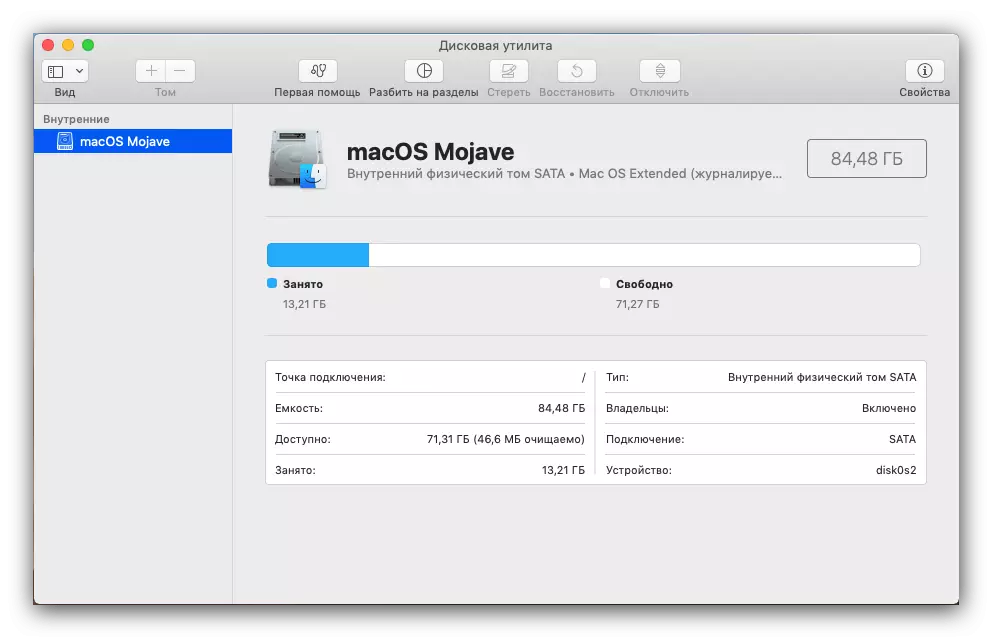
បន្ទាប់ពីការដាក់ឱ្យដំណើរការនូវ "ឌីសឧបករណ៍ប្រើប្រាស់" អ្នកអាចបន្តការពិនិត្យមើលមុខងាររបស់វា។
ឧបាយកលមូលដ្ឋានជាមួយប្រព័ន្ធផ្សព្វផ្សាយ
ផលិតផលដែលកំពុងពិចារណាផ្តល់នូវសមត្ថភាពនៃការគ្រប់គ្រងមូលដ្ឋាននៃប្រព័ន្ធផ្សព្វផ្សាយព័ត៌មានដែលបានទទួលស្គាល់ដូចជាការមើលលក្ខណៈសម្បត្តិការធ្វើទ្រង់ទ្រាយការចែកភាគថាសជាដើម។
- ប៊ូតុង "ជំនួយដំបូង" បណ្តាលឱ្យឧបករណ៍មានកំហុសថាសរឹងស្វ័យប្រវត្តិកម្មដ្រាយវ៍ពន្លឺស្វ័យប្រវត្តិឬអេសឌីអេសៈគ្រាន់តែជ្រើសរើសដ្រាយដែលអ្នកចង់បាននៅក្នុងមឺនុយនៅខាងឆ្វេងចុចលើប៊ូតុងដែលបានបញ្ជាក់ដើម្បីលុបបំបាត់កំហុសក្នុងការលុបបំបាត់កំហុសក្នុងការលុបបំបាត់កំហុស។
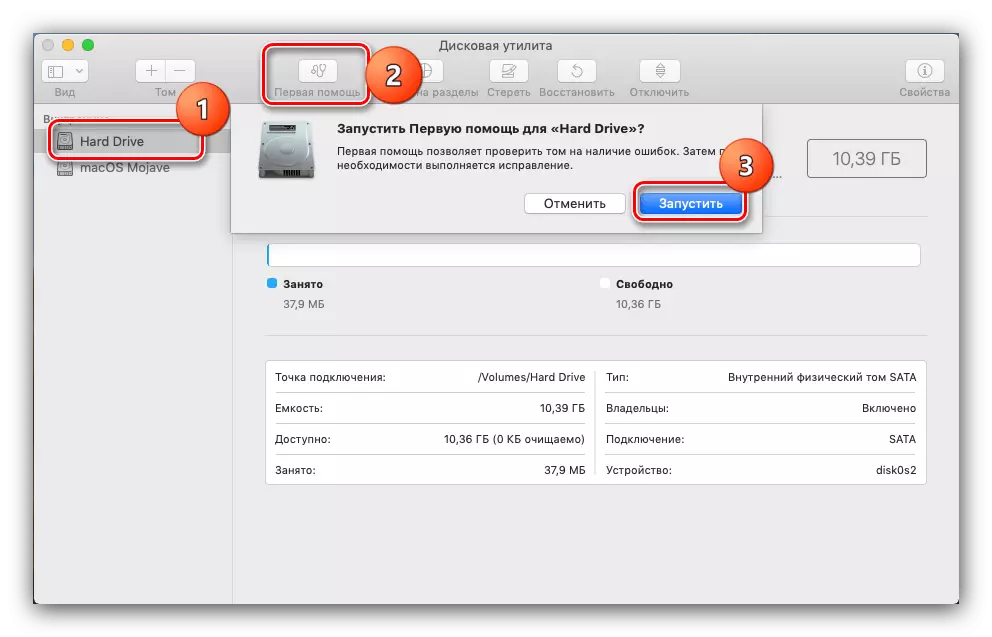
សូមកត់សម្គាល់ថាសំណងនេះពេលខ្លះដំណើរការគ្មានប្រសិទ្ធភាពដូច្នេះអ្នកមិនគួរលោតខ្ពស់លើវាទេ។
- ឈ្មោះនៃមុខងារ "បំបែកទៅផ្នែក" និយាយសម្រាប់ខ្លួនវា - វាផ្តល់ជូនអ្នកប្រើប្រាស់ឱ្យបំបែកថាសរឹងជាលំដាប់ពីរឬច្រើន។
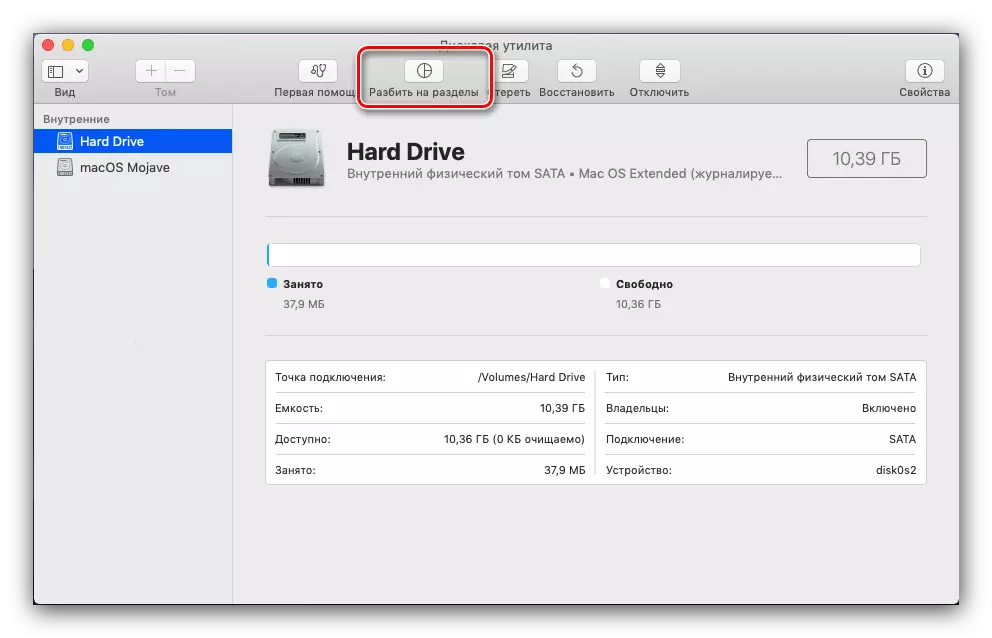
ចុចប៊ូតុងនេះនឹងបណ្តាលឱ្យបង្អួចបន្ថែមដែលអ្នកអាចកំណត់រចនាសម្ព័ន្ធផ្នែក: បរិមាណឈ្មោះទ្រង់ទ្រាយនិងបរិមាណ។ ប៉ារ៉ាម៉ែត្រចុងក្រោយអាចត្រូវបានកំណត់ដោយដៃហើយប្រើឧបករណ៍ស្វ័យប្រវត្តិ - សម្រាប់វាគ្រាន់តែចុចប៊ូតុង "" "-" ខាងក្រោមដ្យាក្រាមឌីស។
- ជម្រើស "លុប" ក៏មិនតម្រូវឱ្យមានការពន្យល់ពិសេសណាមួយដែរ - វាចាប់ផ្តើមធ្វើទ្រង់ទ្រាយដ្រាយដែលបានជ្រើសរើស។
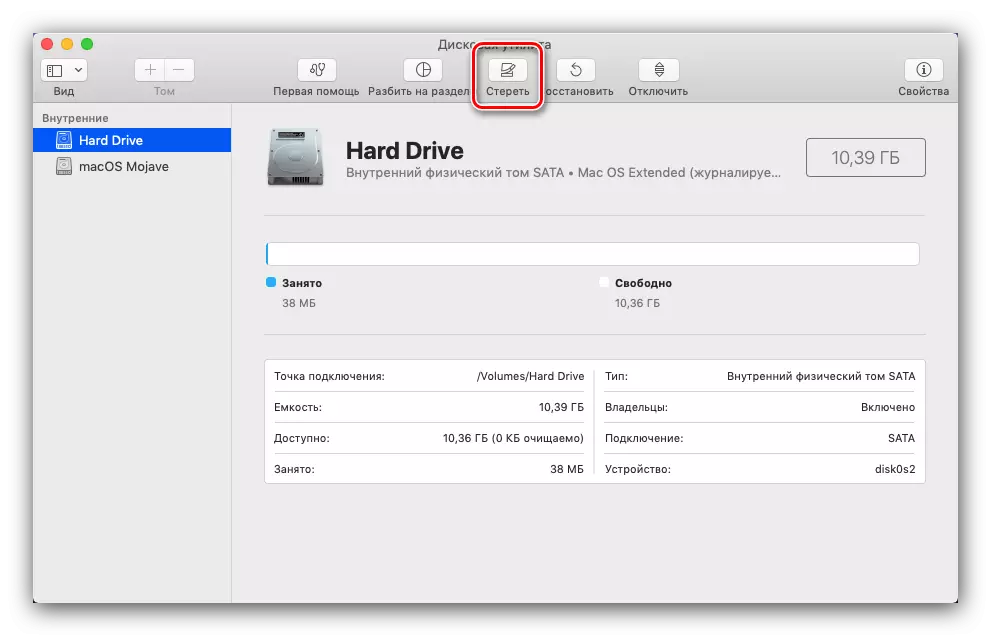
មុនពេលចាប់ផ្តើមនីតិវិធីអ្នកអាចកំណត់ឈ្មោះប្រព័ន្ធផ្សព្វផ្សាយថ្មីឬភាគថាសជ្រើសរើសទ្រង់ទ្រាយ (លើកលែងតែទំរង់ផ្លែប៉ោមដែលអាចឆេះបាននិងវ៉ាយហ្វាយដែលអាចប្រើបាននិងប៉ារ៉ាម៉ែត្រនៃការលុបព័ត៌មាននៅលើឌីស (ឯកសារ ប៊ូតុង "ការកំណត់សុវត្ថិភាព") ។
- ប៊ូតុងស្តារបណ្តាលឱ្យឧបករណ៍ក្លូនទិន្នន័យពីភាគថាសផ្សេងទៀតឬរូបភាពឌីស។ ដើម្បីប្រើឧបករណ៍នេះដោយសាមញ្ញ: ជ្រើសរើសដ្រាយវ៍ដែលចង់បានឬរូបភាព (ចុចប៊ូតុងសមស្របនឹងទូរស័ព្ទទៅប្រអប់រកហើយចុចស្តារ។
- ឧបករណ៍ "បិទ" កម្មវិធី "ផ្តាច់ថាឌីសដែលបានជ្រើសចេញពីប្រព័ន្ធ។
- ចុងបញ្ចប់ប៊ូតុង "លក្ខណៈសម្បត្តិ" អនុញ្ញាតឱ្យអ្នកមើលព័ត៌មានលម្អិតអំពីដ្រាយដែលបានជ្រើសរើស: ឈ្មោះប្រព័ន្ធឯកសារស្ថានភាពវៃឆ្លាត។
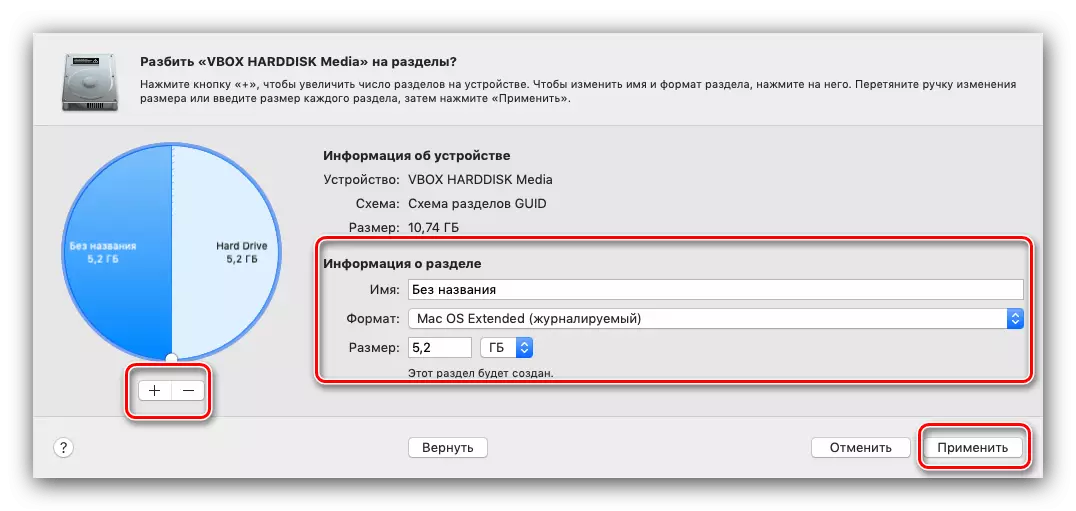
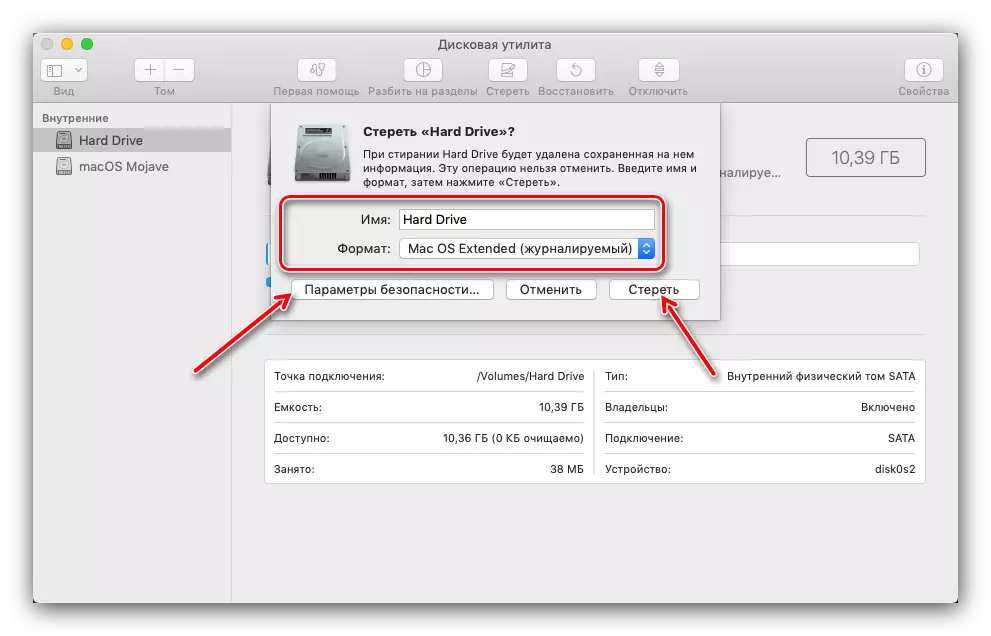
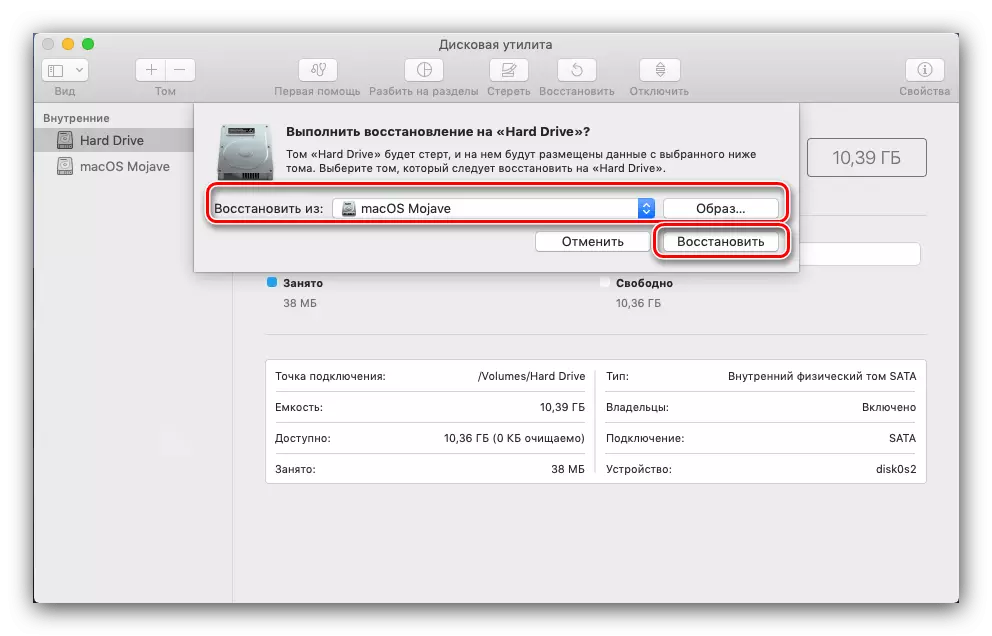
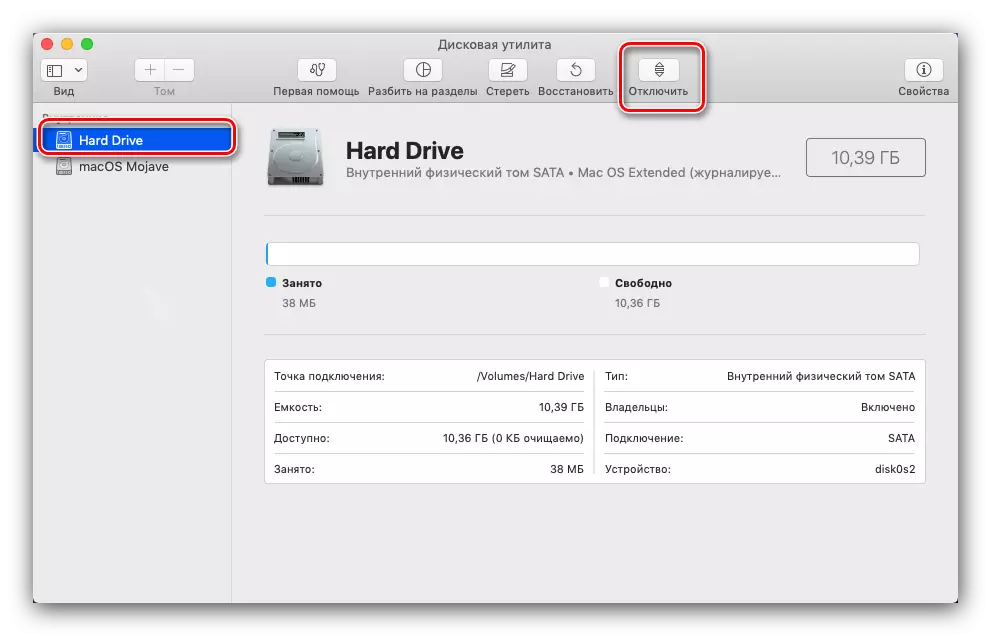
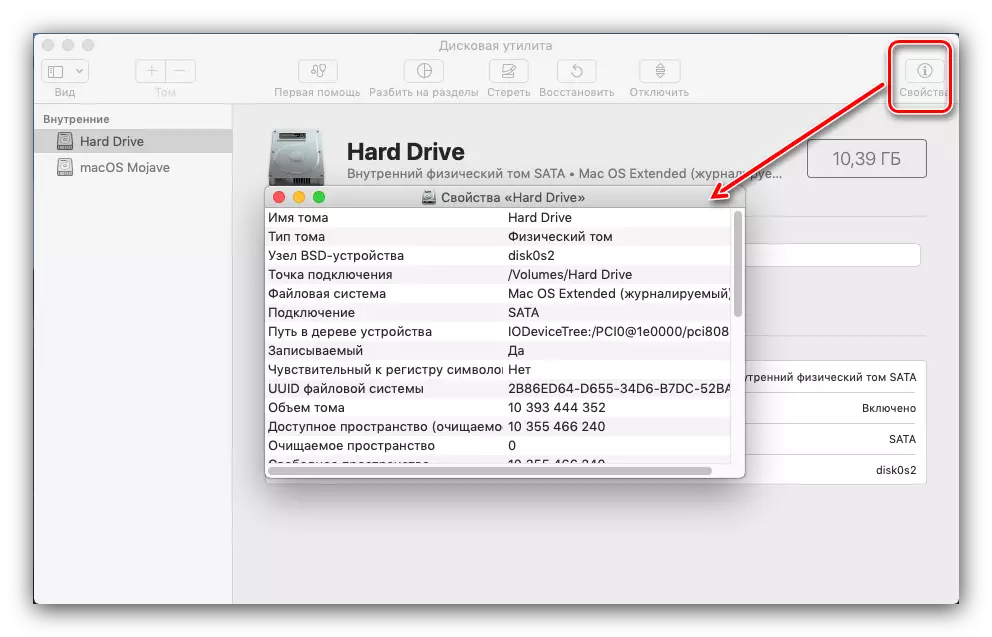
ទិដ្ឋភាពទូទៅនៃមុខងារមូលដ្ឋាននៅលើនេះត្រូវបានបញ្ចប់ហើយយើងប្តូរទៅសមត្ថភាពប្រើប្រាស់ថាសកម្រិតខ្ពស់។
មុខងារប្រើប្រាស់បន្ថែម
ជម្រើសដែលមាននៅក្នុង "ឌីសឧបករណ៍ប្រើប្រាស់" មិនត្រូវបានកំណត់ចំពោះលក្ខណៈសាមញ្ញដែលបានផ្តល់ឱ្យនៅក្នុងផ្នែកខាងលើទេ។ តាមរយៈពាក្យសុំនេះអ្នកក៏អាចបង្កើតនិងកែសំរួលរូបភាពទំហំថាសក៏ដូចជាអារេ Rain Rain ផងដែរ។
ធ្វើការជាមួយរូបភាពទំហំថាស
សម្រាប់អ្នកចាប់ផ្តើមដំបូងនៅក្នុង MACOS, ពន្យល់: នៅក្រោមពាក្យ "រូបភាព" នៅក្នុង OS មកពី Apple បង្កប់ន័យអ្វីមួយក្រៅពី Windows ។ វិធីនៅលើ Makints គឺជាប្រភេទនៃប័ណ្ណសារមួយក្នុងទ្រង់ទ្រាយ DMG ដែលក្នុងប្រព័ន្ធមើលទៅដូចជាឧបករណ៍ដែលបានតភ្ជាប់។ ការបង្កើតរូបភាពបែបនេះកើតឡើងយោងទៅតាមក្បួនដោះស្រាយនេះ:
- នៅក្នុងរបារឧបករណ៍ឧបករណ៍ប្រើប្រាស់ថាសជ្រើសឯកសារ "រូបភាពថ្មី" ។ បន្ទាប់អ្នកអាចជ្រើសរើសប្រភពទិន្នន័យ។ "រូបភាពទទេ" ពាក់ព័ន្ធនឹងការបង្កើតការផ្ទុកនៅក្នុងប្រព័ន្ធឯកសារដែលឯកសារនឹងត្រូវបានបន្ថែមនៅពេលក្រោយ។
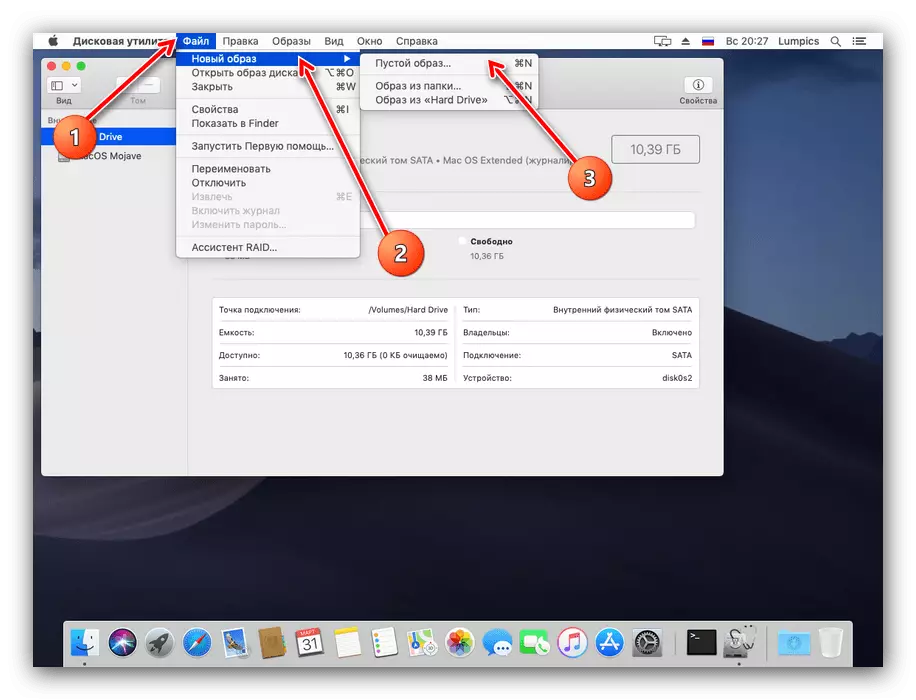
មុខងារ "ថតរូបភាព" "ជម្រើសនៃថតមួយនៅក្នុងឧបករណ៍ស្វែងរកដោយផ្អែកលើមូលដ្ឋានដែលប័ណ្ណសារនឹងត្រូវបានបង្កើត។ "រូបភាពនៃឈ្មោះ * ដ្រាយ * អនុញ្ញាតឱ្យអ្នកបង្កើតច្បាប់ចម្លងនៃថាសទាំងអស់។
- សកម្មភាពបន្ថែមអាស្រ័យលើប្រភពដែលបានជ្រើសរើស។ នៅពេលបង្កើតរូបភាពទទេអ្នកអាចជ្រើសរើសឈ្មោះទ្រង់ទ្រាយទីតាំងទំហំ (អាចត្រូវបានបែងចែកជាផ្នែក) និងការអ៊ិនគ្រីប។
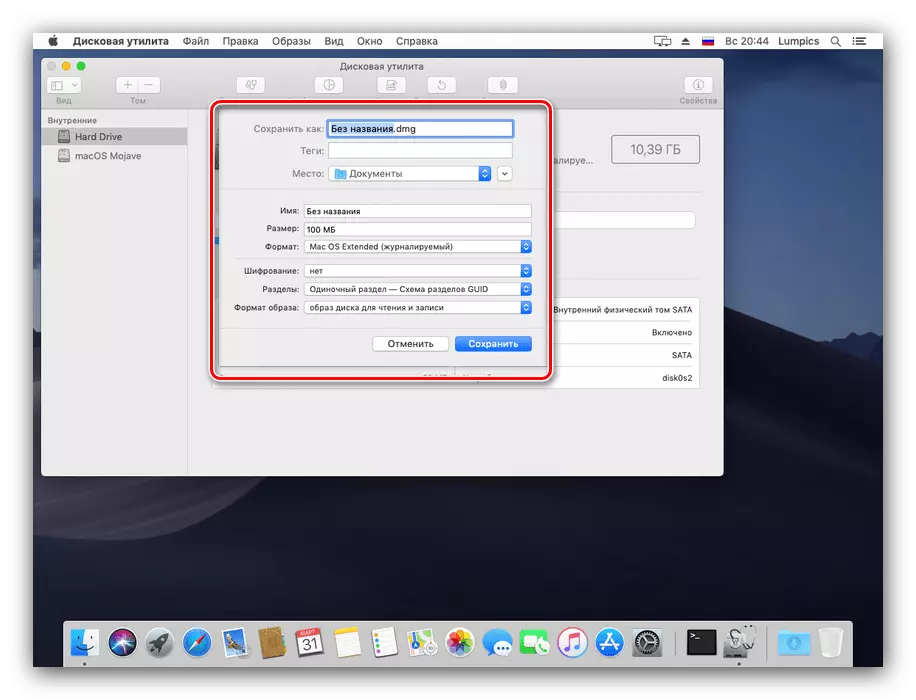
នៅក្នុងកំណែរូបភាពមានតែឈ្មោះឈ្មោះស្លាកទ្រង់ទ្រាយនិងប៉ារ៉ាម៉ែត្រនៃការអ៊ិនគ្រីបប៉ុណ្ណោះដែលអាចរកបានពីថតឯកសារ។
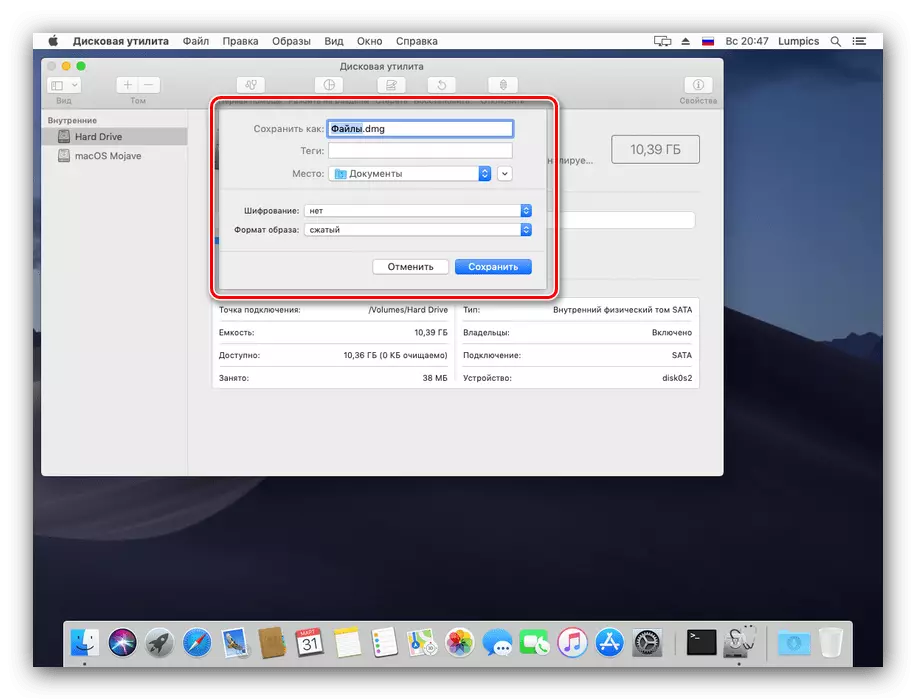
សម្រាប់រូបភាពប្រព័ន្ធផ្សព្វផ្សាយអ្នកអាចកំណត់រចនាសម្ព័ន្ធតែឈ្មោះនិងទ្រង់ទ្រាយក៏ដូចជាការកំណត់ការអ៊ិនគ្រីបដែលបានកំណត់។
- ការគ្រប់គ្រងរូបភាពអាចរកបានតាមរយៈធាតុធាតុក្នុងម៉ឺនុយឌីស។ មានជំរើសសម្រាប់ពិនិត្យមើលភាពសុចរិតនៃទិន្នន័យបន្ថែមមូលប្បទានប័ត្របំលែងទៅជាប្រភេទផ្សេងឬទ្រង់ទ្រាយផ្លាស់ប្តូរទំហំ (មិនមែនសម្រាប់ទ្រង់ទ្រាយទាំងអស់) ហើយស្កេនរូបភាពស្តារឡើងវិញ។
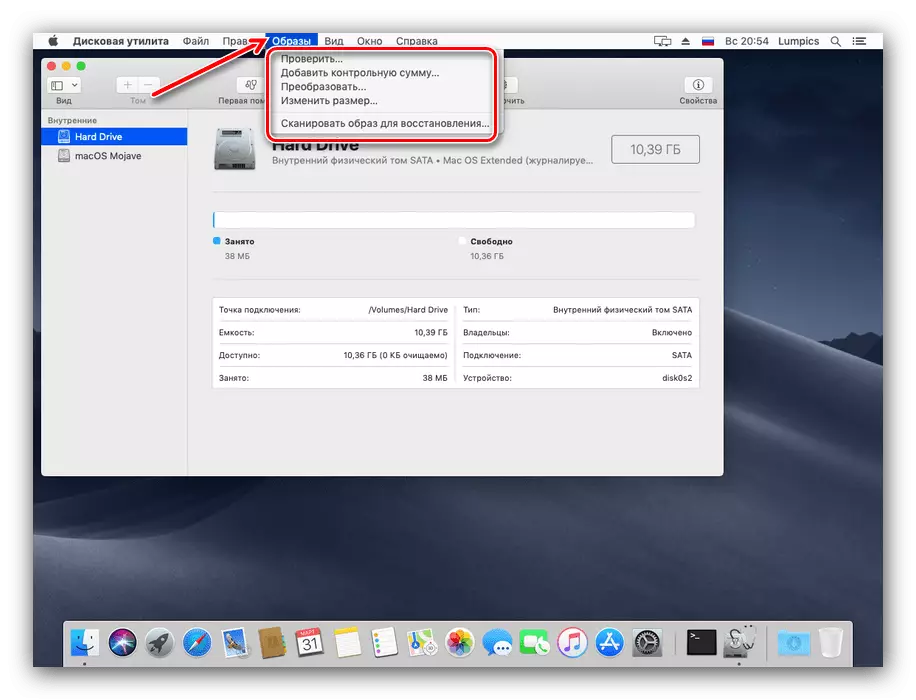
ការបង្កើតអារេ RAID
តាមរយៈ "ឧបករណ៍ប្រើប្រាស់ថាស" អ្នកអាចបង្កើតអារេ Rain សម្រាប់វិធីល្អបំផុតដើម្បីរក្សាទិន្នន័យ។ វាមើលទៅដូចជានេះ:
- ប្រើឯកសារ "ឯកសារ" - ជំនួយការ RAID "។
- មធ្យោបាយដើម្បីបង្កើតអារេដែលបានបញ្ជាក់នឹងចាប់ផ្តើម។ ដំបូងអ្នកត្រូវជ្រើសរើសប្រភេទសមស្រប - ពិនិត្យមើលសញ្ញាផ្ទុយដែលអ្នកចង់បានហើយចុច "បន្ទាប់" ។
- នៅដំណាក់កាលនេះអ្នកត្រូវជ្រើសរើសយកដ្រាយដែលអ្នកចង់បញ្ចូលគ្នាក្នុងការវាយឆ្មក់។ សូមចំណាំថាដ្រាយវ៍ចាប់ផ្ដើម (ដែលប្រព័ន្ធត្រូវបានដំឡើង) មិនអាចបន្ថែមទៅអារេមួយបានទេ។
- នៅទីនេះដើម្បីកំណត់រចនាសម្ព័ន្ធលក្ខណសម្បត្តិនៃអារេ។ អ្នកអាចបញ្ជាក់ឈ្មោះទ្រង់ទ្រាយនិងទំហំនៃប្លុក។
- មុនពេលបង្កើតប្រព័ន្ធអារេមួយនឹងព្រមានអ្នកថាដ្រាយដែលបានជ្រើសរើសនឹងត្រូវបានធ្វើទ្រង់ទ្រាយ។ ពិនិត្យមើលថាតើមានឯកសារថតចម្លងទិន្នន័យដែលបានរក្សាទុកនៅលើពួកវាបន្ទាប់មកចុច "បង្កើត" ។
- រង់ចាំរហូតដល់ចុងបញ្ចប់នៃនីតិវិធីបន្ទាប់មកចុចបញ្ចប់។
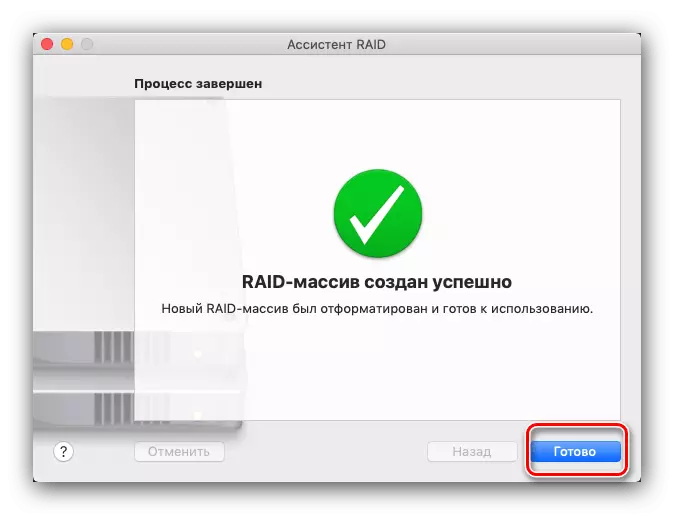
ឥឡូវនៅក្នុង "ឧបករណ៍ប្រើប្រាស់ថាស" នឹងមានរបស់ថ្មីដែលមានការវាយឆ្មក់ដែលបានបង្កើតថ្មីៗ។
- ប្រសិនបើតម្រូវការសម្រាប់វត្តមាននៃការវាយឆ្មក់បានបាត់អ្នកអាចលុបវាបានដោយចុចប៊ូតុងខាងក្រោមបញ្ជីនៃថាសដែលបានភ្ជាប់។
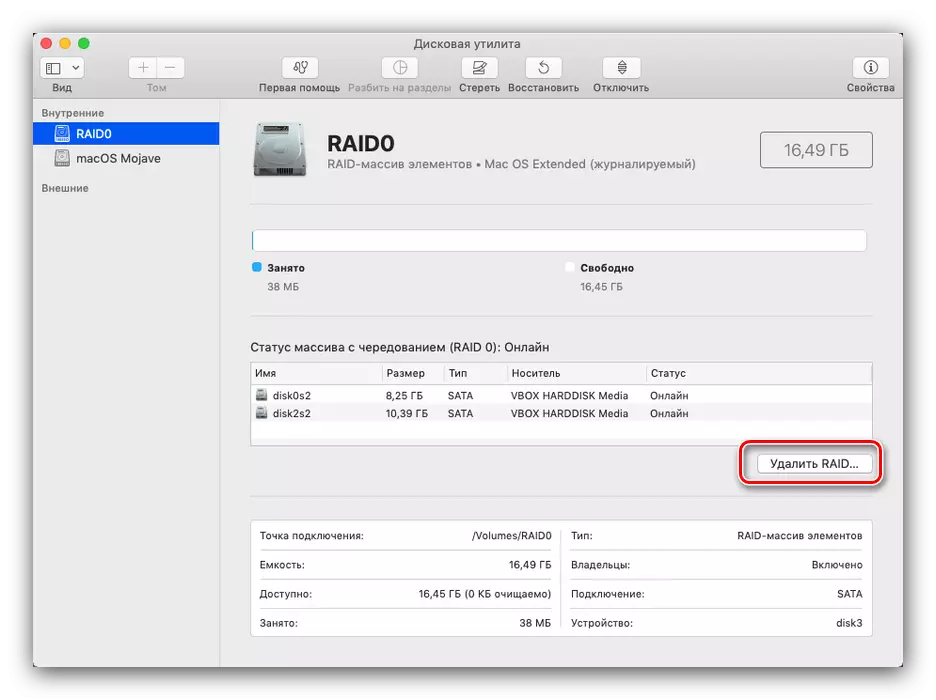
ក្នុងពេលជាមួយគ្នានេះដែរឌីសនឹងត្រូវបានធ្វើទ្រង់ទ្រាយដូច្នេះមានគំនិតវា។
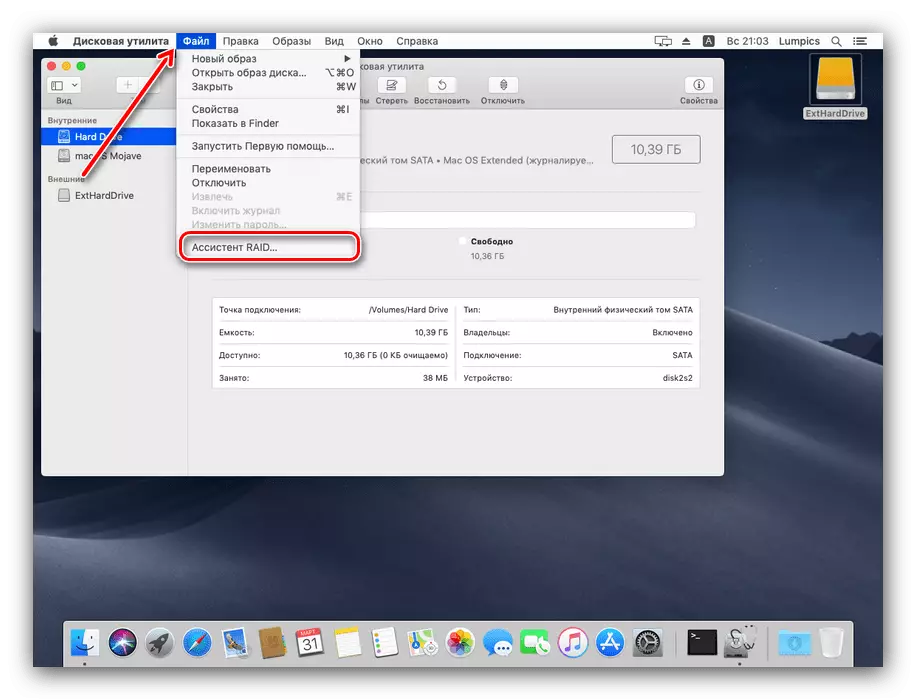
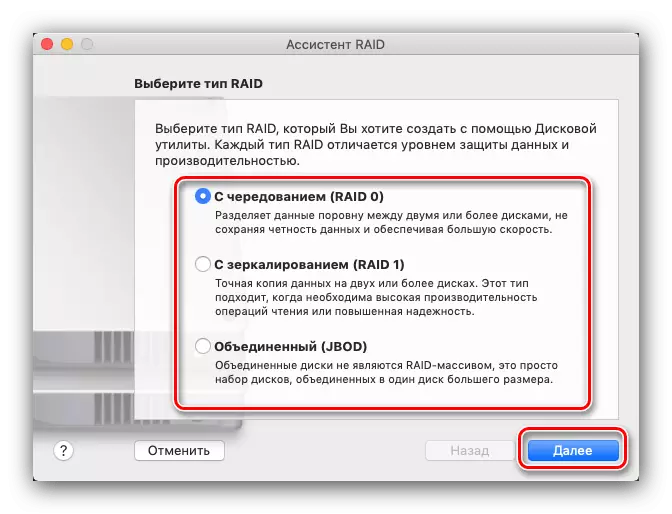
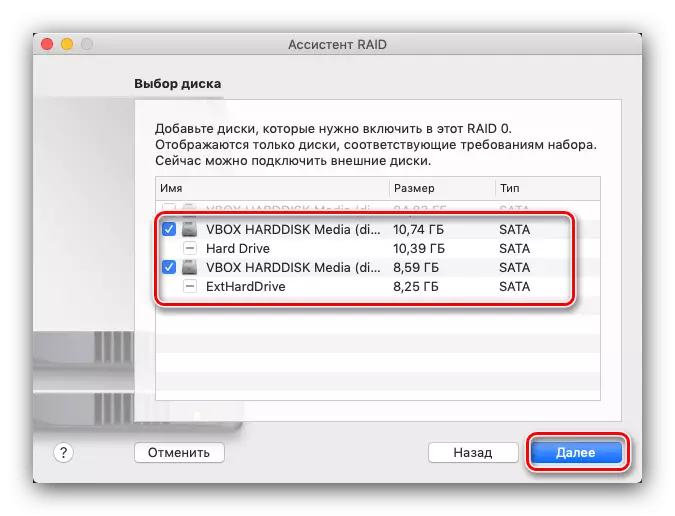
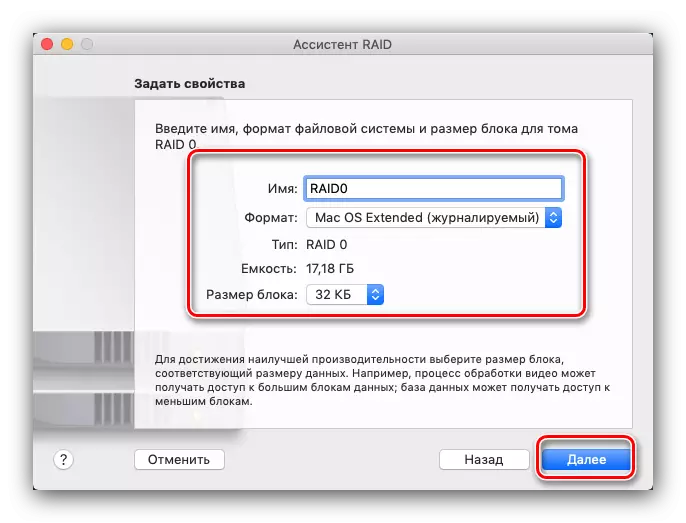
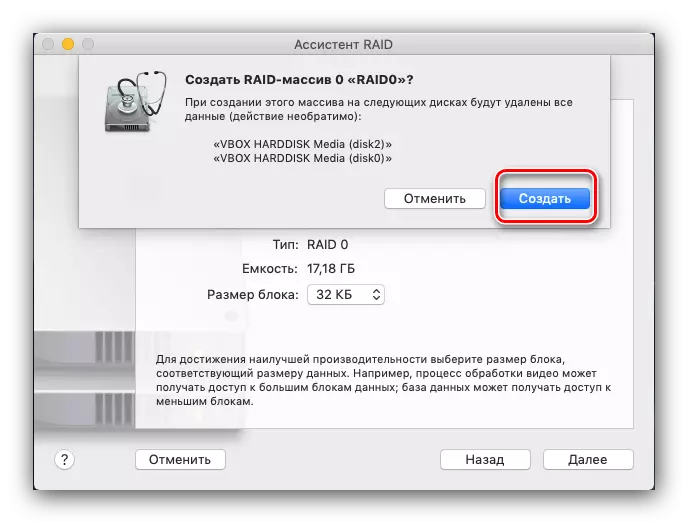
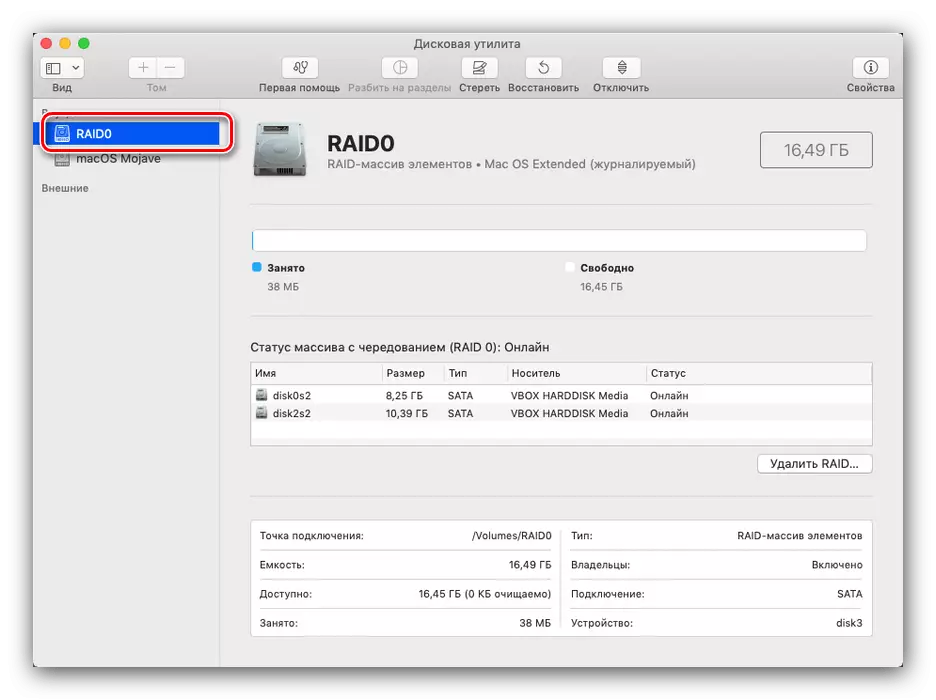
ការបហ្ចប់
ដូចដែលអ្នកអាចឃើញ "ឌីសឧបករណ៍ប្រើប្រាស់" នៅក្នុងម៉ាកុសគឺជាឧបករណ៍ដែលមានអនុភាពសម្រាប់ការគ្រប់គ្រងដ្រាយជាមួយនឹងលក្ខណៈបន្ថែមដែលមានប្រយោជន៍ដែលនឹងសមស្របសម្រាប់ប្រភេទអ្នកប្រើប្រាស់ទាំងអស់។
